Tally.ERP 9 में कंपनी को इम्पोर्ट और एक्सपोर्ट कैसे करें
(How to Import and Export Company in Tally. erp9)
एक कंपनी से दूसरी कंपनी में इम्पोर्ट और एक्सपोर्ट वाउचर बहुत ही महत्वपूर्ण कार्य है। यह कार्य अधिकांश एकाउंटेंट द्वारा किया जाता है। आप टैली सॉफ्टवेयर के बारे में अच्छी तरह से जानते हैं। वर्तमान समय में टैली केवल एक सबसे लोकप्रिय अकाउंटिंग इन्वेंट्री सॉफ्टवेयर है जो किसी भी व्यावसायिक इकाई के दिन-प्रतिदिन के सभी नियमित कार्यों को बहुत प्रभावी ढंग से संभालता है। टैली सॉफ़्टवेयर आपको टैली में आपके महत्वपूर्ण डेटा को आसानी से इम्पोर्ट या एक्सपोर्ट करने की अनुमति देता है।
टैली विभिन्न लेखांकन और इन्वेंट्री सुविधाएँ प्रदान करता है जो किसी भी उपयोगकर्ता को अपनी कंपनी के खातों को प्रभावी ढंग से बनाए रखने की अनुमति देता है। तो, आज हम टैली या Tally.erp 9 में एक कंपनी से दूसरी कंपनी के लिए इम्पोर्ट और एक्सपोर्ट करने के तरीके के बारे में बात करते हैं। यदि आप उस मामले में एक कंपनी से दूसरी कंपनी में डेटा इम्पोर्ट / एक्सपोर्ट करना चाहते हैं तो आपको टैली अकाउंटिंग सॉफ्टवेयर में आसानी से इम्पोर्ट और एक्सपोर्ट सुविधा का उपयोग करने के लिए निम्नलिखित कदम उठाने होंगे।
Tally.ERP 9 में इम्पोर्ट और एक्सपोर्ट का कारण
आप Tally.ERP 9 में एक कंपनी से दूसरी कंपनी में वाउचर इम्पोर्ट कर सकते हैं। यह निम्नलिखित कारणों से हो सकता है:
- डेटा नष्ट होने या खो जाने से
- बाद में रिलीज़ में माइग्रेट करना।
- थर्ड पार्टी से डेटा इम्पोर्ट करना।
डेटा को Tally.erp 9 से कई कारणों से एक्सपोर्ट किया जा सकता है जैसे कि तीसरे पक्ष के आवेदन में उपयोग, रिटर्न दाखिल करने के लिए आदि| आप 6 विभिन्न स्वरूपों में डेटा एक्सपोर्ट कर सकते हैं:
- ASCII (Comma delimited)
- Excel (Spreadsheet)
- HTML (web-publishing)
- JPEG (Image)
- PDF (Portable Document Format)
- XML (data interchange)
How to Export Company in Tally.ERP 9
टैली में एक्सपोर्ट ऑप्शन की मदद से आप अपनी जरूरत के अनुसार अपना डेटा आसानी से MS Word, Excel, Notepad और XML फॉर्मेट में भेज सकते हैं।
- सबसे पहले Gateway of Tally > Display> List of Account पर जाये|
- इसके बाद एक्सपोर्ट करें: E पर क्लिक करें या Alt + E दबाएँ
- एक्सपोर्ट सूची प्रदर्शित की जाती है।
- Language field में डिफ़ॉल्ट (All Language) चुनें
- Format field में XML (Data Interchange) का चयन करें
- उस स्थान का path इंटर करें जहाँ आप फ़ाइलें एक्सपोर्ट करना चाहते है
- Output file name फ़ील्ड में चयनित विकल्प के आधार पर फ़ाइल एक्सटेंशन के साथ मास्टर नाम पहले से लिखा रहता है। यदि आवश्यक हो, तो आप नाम बदल सकते हैं।
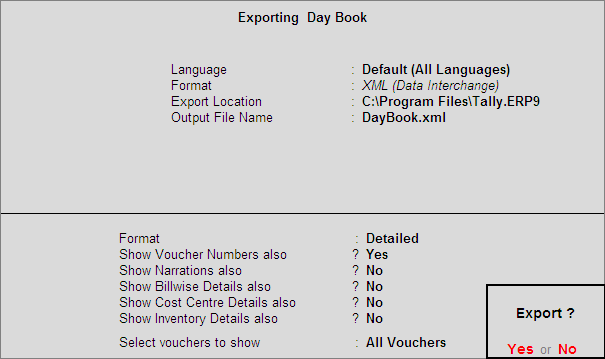
- सिलेक्ट किये गए format में डेटा export करने के लिए Accept करें।
- डाटा के export के बाद कंपनी को बंद कर दे|
How to Import Company in Tally.erp9
टैली में इम्पोर्ट ऑप्शन की मदद से आप एक कंपनी में एक से अधिक कंपनी के डेटा को आसानी से जोड़ सकते हैं।
- सबसे पहले Gateway of Tally > Import of Data > Master पर जाएं
- Import master स्क्रीन में, import file name (XML) फ़ील्ड में आवश्यक फ़ाइल नाम दर्ज करें|
- पहले से मौजूद फ़ील्ड्स की प्रविष्टियों के उपचार में आवश्यक account का चयन करें
- Combine Opening Balance – मौजूदा और नए New balance को संतुलित करने के लिए इस विकल्प को चुनें
- Ignore Duplicates – सभी डुप्लिकेट एंट्रीज़ को अनदेखा करें
- Modify with New Data – ओपनिंग बैलेंस को संयोजित नहीं करता है, लेकिन मौजूदा डेटा में सुधार करता है|
- अंत में Accept पर क्लिक करें|





